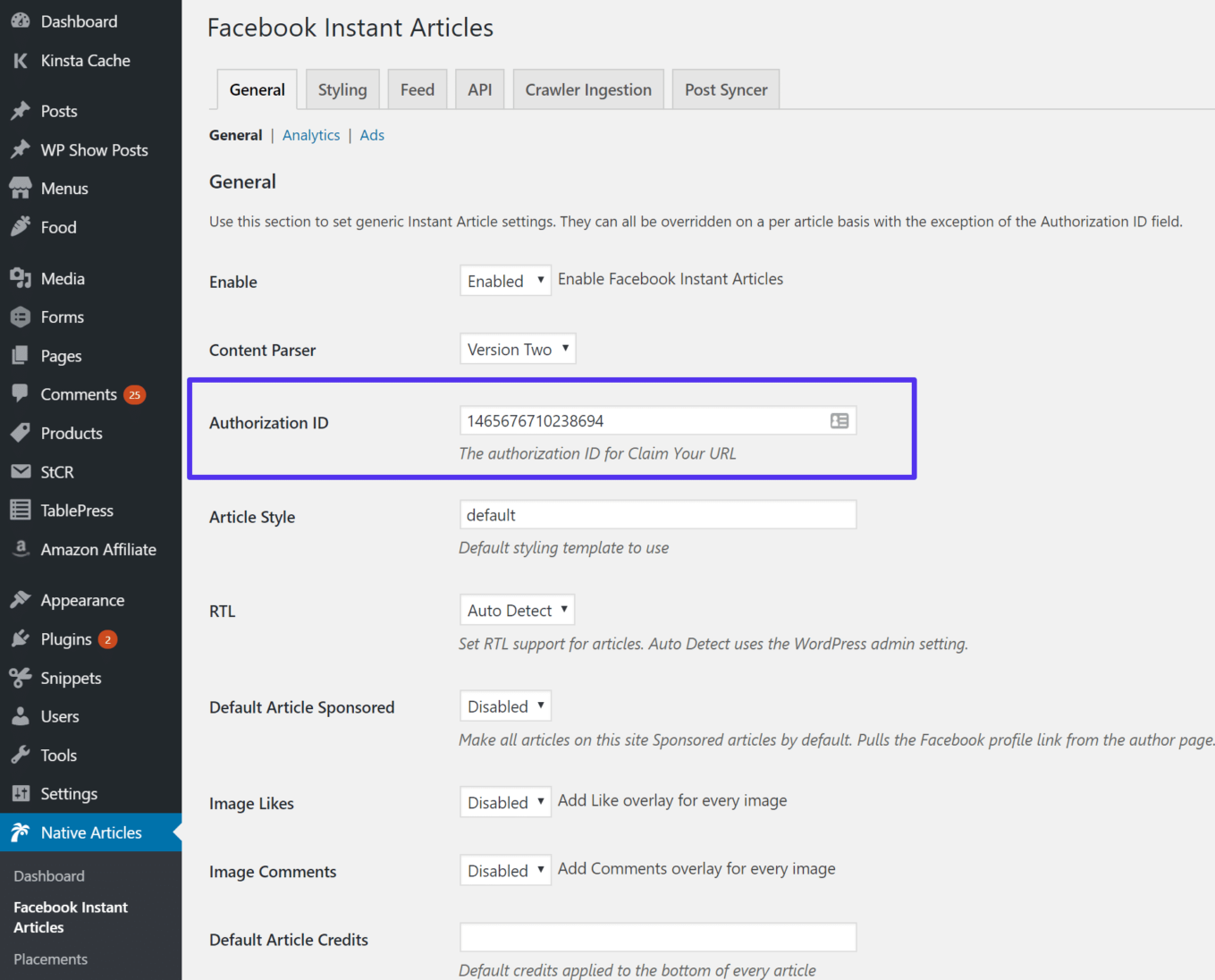Vous cherchez un moyen d’afficher les avis Facebook sur votre site WordPress ?
Étant donné que les avis Facebook sont liés à une personne réelle, ils constituent un excellent moyen de fournir des informations authentiques la preuve sociale pour votre entreprise ou service. Mais si tous vos avis ne sont que sur votre page Facebook, cela ne fait pas beaucoup de bien à votre site WordPress, n’est-ce pas ?
Donc, idéalement, vous voulez un moyen de prendre ces avis Facebook authentiques et de les partager quelque part sur votre site WordPress.
C’est ce que je vais vous montrer dans ce post.
Voici ce que vous trouverez ci-dessous :
- Un tutoriel sur la façon d’afficher les avis Facebook dans WordPress à l’aide d’un greffon gratuit
- Quelques recommandations pour d’autres plugins gratuits et premium qui offrent des fonctionnalités similaires, mais nécessitent une configuration un peu plus compliquée
Plongeons-nous !
Comment afficher les avis Facebook sur WordPress avec les avis Facebook
En ce qui concerne les options gratuites pour afficher les avis Facebook sur WordPress, l’option la plus populaire est le nom créatif Plugin Avis Facebook.
Dans la version gratuite, vous obtenez un simple widget d’avis que vous pouvez utiliser pour afficher les avis Facebook sur la barre latérale de votre site ou dans toute autre zone de widget. La seule chose dont vous aurez besoin est Accès administrateur à la page à partir de laquelle vous souhaitez afficher les avis.
Bien que la version gratuite soit un peu limitée, j’aime ce plugin car il rend le processus d’installation si simple.
Pour commencer, installez et activez le plugin gratuit de WordPress.org. Ensuite, voici comment l’utiliser…
Étape 1 : Connectez-vous à Facebook
Dans la version gratuite du plugin, vous configurerez tout en utilisant le widget du plugin.
Pour commencer, rendez-vous sur Apparence → Widgets et faites glisser sur le nouveau Avis sur Facebook widget.
À partir de là, la première chose que vous devrez faire est de connecter votre compte Facebook en cliquant sur le gros Connectez-vous à Facebook bouton:
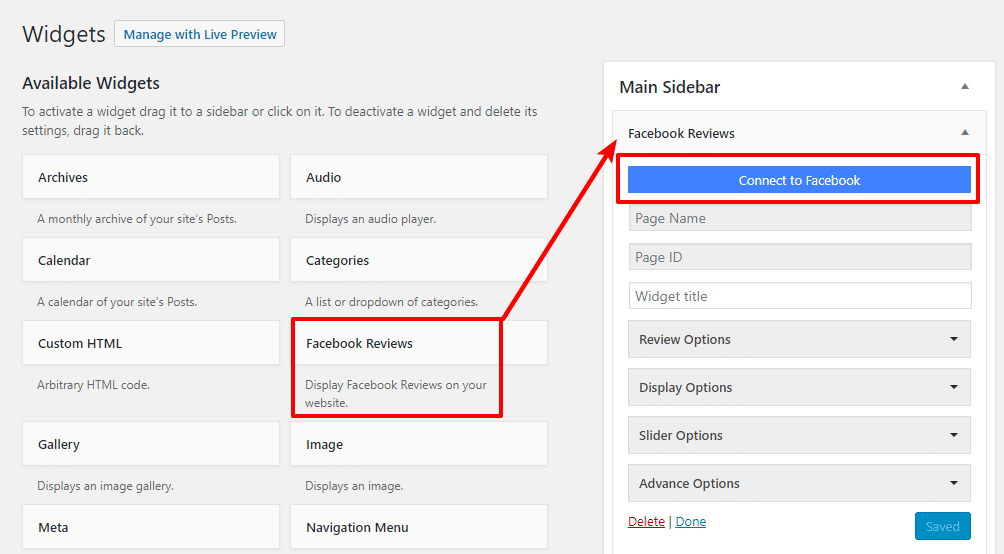
Cela ouvrira la fenêtre d’autorisation Facebook normale. Tout ce que vous avez à faire est de cliquer Continuer comme [Name]:
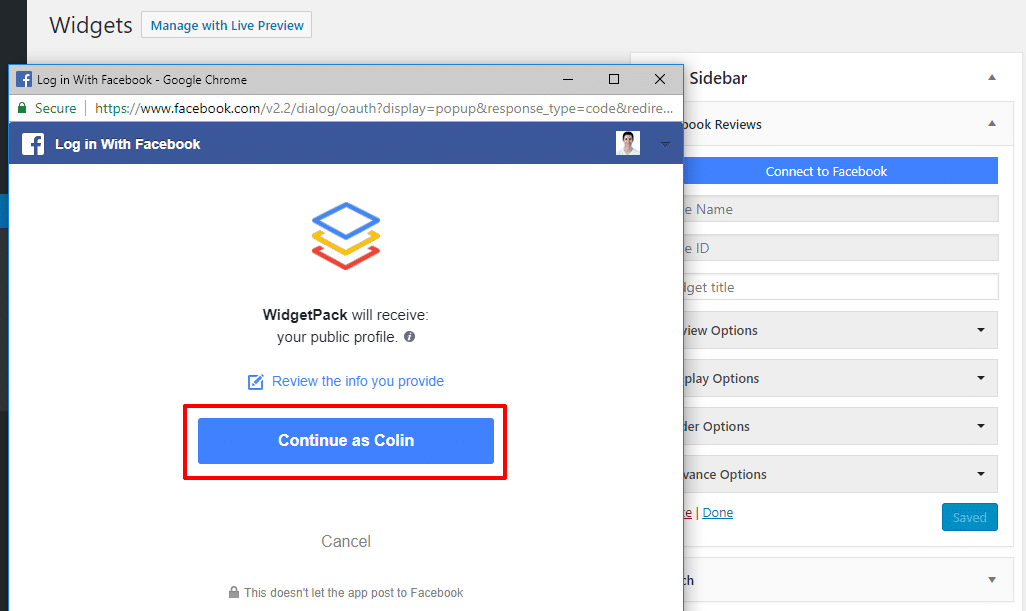
Ensuite, vous devrez donner WidgetPack l’autorisation de gérer vos pages. Cliquez D’ACCORD:
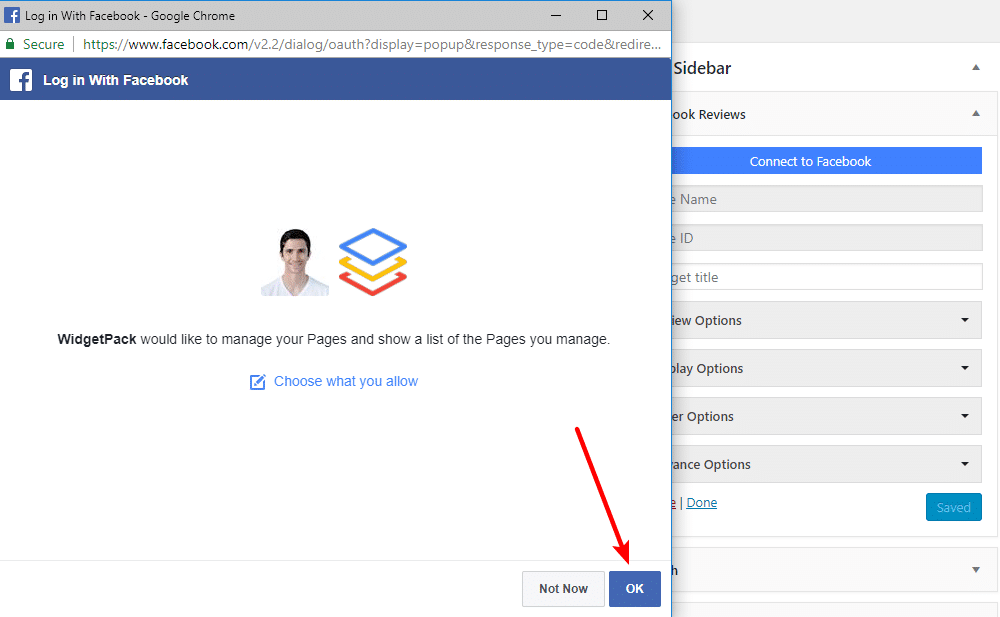
Une fois que vous avez fait cela, vous devriez voir une liste de toutes les pages de votre compte Facebook. Sélectionnez la page contenant les avis que vous souhaitez intégrer
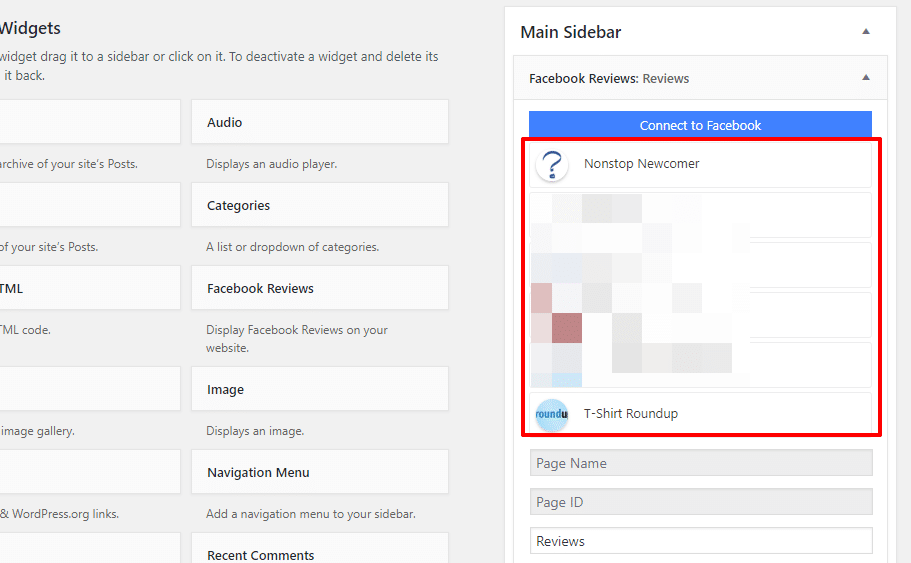
Étape 2 : Configurer les options de révision
Une fois que vous avez sélectionné la page contenant vos avis, vous pouvez utiliser les autres options du widget pour configurer le fonctionnement de vos avis Facebook. Dans la version gratuite, de nombreuses options sont verrouillées. Mais voici ce que vous sommes capable de faire…
Dans le Option d’affichage zone, vous pouvez désactiver les liens de profil et/ou passer à un arrière-plan sombre. J’aime laisser les liens de profil activés car cela ajoute plus d’authenticité – mais c’est à vous de décider :
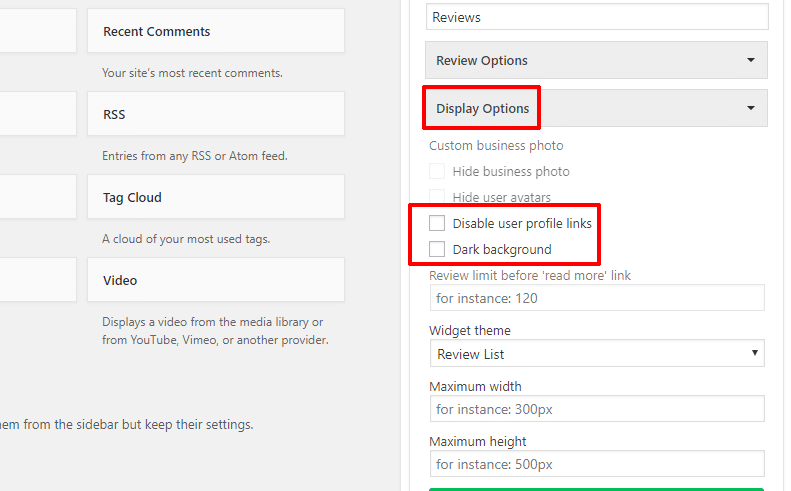
Deuxièmement, le Options avancées zone vous permet :
- Forcer les liens à s’ouvrir dans une nouvelle fenêtre
- Ajouter le nofollow aux liens des utilisateurs
Au-delà de cela, vous pouvez également choisir combien de temps Données de cache. Ceci est important car il a un effet sur les performances. Fondamentalement, vous pouvez choisir la fréquence à laquelle vous souhaitez que le plug-in mette à jour le contenu de l’avis.
Par défaut, le plugin ne mettra à jour que une fois par jour. Il stockera ensuite les avis sous forme de données statiques pour le reste de la journée, ce qui signifie qu’il n’est pas nécessaire d’interroger Facebook chaque fois que quelqu’un visite (c’est une bonne chose!).
Si vous le souhaitez, vous pouvez augmenter ou diminuer cette fréquence – mais je pense que la valeur par défaut de Un jour est une bonne option pour la plupart des sites :
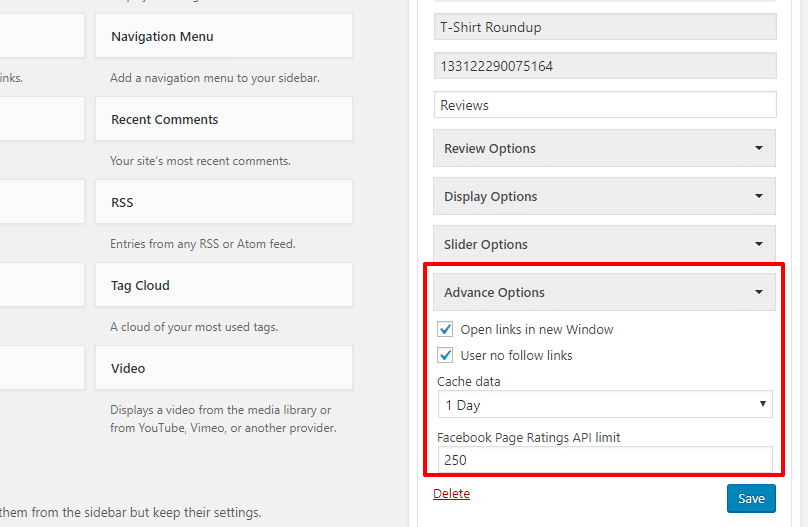
Et c’est tout! Une fois que vous sauvegarder le widget, vous devriez voir vos avis Facebook dans votre Barre latérale du site WordPress.
Pourquoi vous pourriez vouloir Facebook Reviews Pro
La version gratuite de Facebook Reviews vous permet uniquement d’afficher une liste des avis Facebook dans votre barre latérale (ou d’autres zones de widgets). Mais si vous passez à la version pro, vous aurez la possibilité de :
- Intégrez les avis Facebook n’importe où sur votre site à l’aide de codes abrégés
- Afficher un slider d’avis Facebook sur votre site
- Ajoutez un balisage de schéma approprié pour obtenir des extraits enrichis de Google
- Filtrez les avis pour définir une note minimale (afin que vous n’affichiez pas accidentellement des avis négatifs)
- Raccourcissez les longues critiques avec un Lire la suite lien
La version Pro coûte 45 $.
Au-delà du plugin ci-dessus, voici quelques autres bons plugins gratuits et premium pour vous aider à afficher les avis Facebook sur WordPress.
1. Curseur de révision WP Facebook – Gratuit
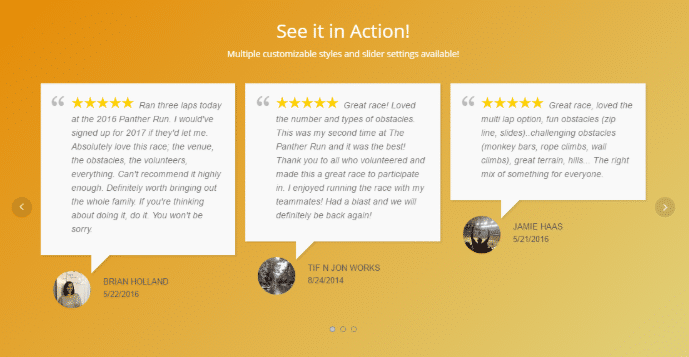
Comme vous pouvez probablement le deviner d’après son nom, WP Facebook Review Slider vous aide à afficher un curseur de vos avis Facebook sur votre site.
La bonne chose à propos de ce plugin est que vous pouvez l’utiliser dans les articles/pages (ainsi que votre barre latérale)même dans la version gratuite.
Alors dans la version gratuitec’est un peu plus flexible que le plugin Facebook Reviews ci-dessus car vous pouvez l’utiliser à différents endroits.
L’inconvénient, cependant, est que vous devrez créer votre propre application Facebook pour utiliser ce plugin, ce qui rend la configuration un peu plus compliquée que la méthode que j’ai montrée. C’est en fait pourquoi j’ai utilisé Facebook Reviews pour le tutoriel – il a un processus de configuration plus simple.
Pourtant, ce n’est rien de trop compliqué, et le plugin fournit des instructions détaillées pour…
Lire la suite : cliquez ici
Dans la même catégorie :
- Aucun article similaire